نصائح وحيل Samsung S9 النهائية التي تحتاج إلى معرفتها
07 آذار (مارس) 2022 • تم تقديمه في: نصائح لموديلات Android مختلفة • حلول مثبتة
أطلقت سامسونج هواتفها الذكية الرائدة S9 و S9 Plus في النصف الأول من عام 2018. لكونها واحدة من أكثر سلاسل الهواتف الذكية المنتظرة في العالم ، فهي بالتأكيد مليئة بالعديد من الميزات الرائعة. من الكاميرا ذات الفتحة المزدوجة إلى AR emojis ، يأتي S9 مع العديد من التعديلات الجديدة. إذا كان لديك أيضًا Galaxy S9 ، فيجب أن تكون على دراية بميزاته الفريدة أيضًا. فيما يلي بعض النصائح والحيل المذهلة S9 التي يجب على كل مستخدم معرفتها.
الجزء 1: أهم 10 نصائح للاستمتاع بـ Samsung S9 بالكامل
إذا كنت ترغب في تحقيق أقصى استفادة من Samsung S9 الجديد تمامًا ، فحاول تنفيذ هذه النصائح والحيل المذهلة S9.
1. استخدم Super SlowMo
يتحدث الجميع عن ميزة الحركة البطيئة الجديدة S9 الجديدة لالتقاط جسم متحرك بمعدل يصل إلى 960 إطارًا في الثانية. لاستخدامه ، ما عليك سوى تشغيل تطبيق الكاميرا والدخول إلى وضع SlowMo. ستكتشف الواجهة تلقائيًا كائنًا متحركًا وستضمه في إطار أصفر. قم بتشغيل الوضع والتقاط كائن متحرك بوتيرة بطيئة حقًا.
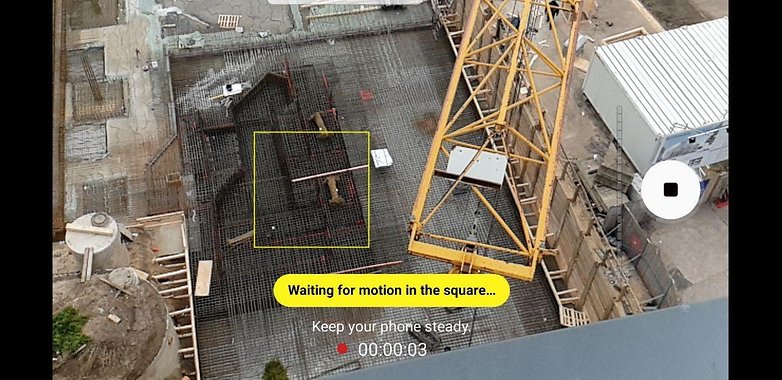
لاحقًا ، يمكنك أيضًا حفظ مقاطع فيديو SlowMo بتنسيقات GIF أيضًا. سيسهل ذلك عليك مشاركتها على المنصات الاجتماعية.
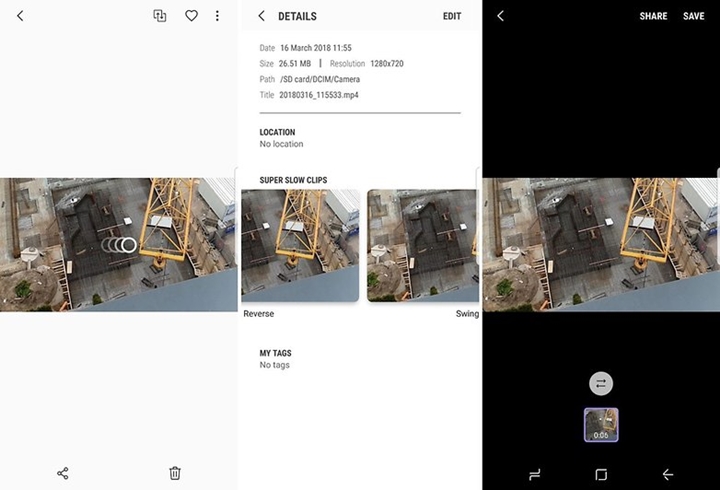
2. إعداد التعرف على الوجه
يمكن إلغاء قفل Samsung S9 بمجرد إظهار وجهك. يمكنك تمكين ميزة "FaceUnlock" من خلال زيارة إعدادات أمان شاشة القفل أو أثناء إعداد الجهاز. قم ببساطة بمعايرتها من خلال النظر إلى الشاشة حتى تتعرف على وجهك. بعد ذلك ، يمكنك إلغاء قفل جهازك بمجرد النظر إليه.
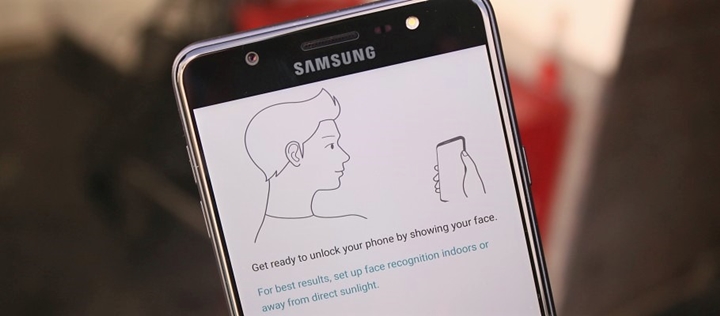
3. انقر فوق صور مذهلة
نظرًا لأن كاميرا S9 هي إحدى ميزات USP الرئيسية ، فإن معظم النصائح والحيل الخاصة بـ S9 مرتبطة بالكاميرا الخاصة بها. يدعم كل من Samsung S9 و S9 Plus تأثير Bokeh على كل من الكاميرا الأمامية والخلفية. رغم ذلك ، يجب أن يكون الكائن على بعد نصف متر من العدسة للحصول على أفضل النتائج. نظرًا لأن الكاميرا الخلفية بها فتحة عدسة مزدوجة ، فإن صورها أفضل من الكاميرا الأمامية.
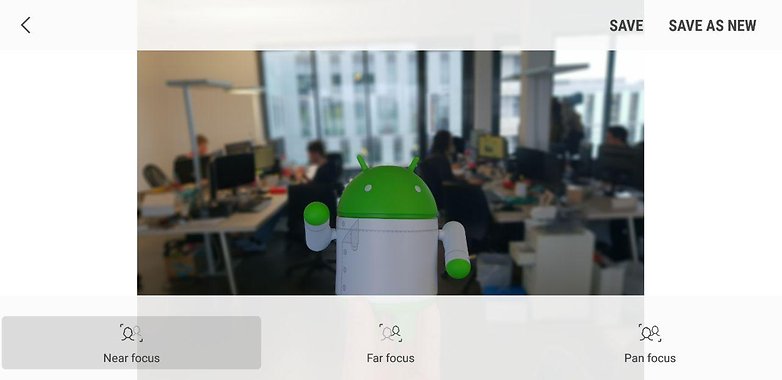
4. ضبط جودة الصوت
إلى جانب الكاميرا ، تعد جودة صوت Galaxy S9 ميزة بارزة أخرى. يوفر تضمين Dolby Atoms إحساسًا صوتيًا محيطيًا بالجهاز. إذا كنت ترغب في ذلك ، يمكنك إعادة تعريفه من خلال زيارة إعدادات Dolby Atoms. إلى جانب تشغيله / إيقاف تشغيله ، يمكنك تحديد أوضاع مثل الأفلام والموسيقى والصوت وما إلى ذلك. يمكنك تخصيصه بشكل أكبر من خلال زيارة معادل الصوت الخاص به.
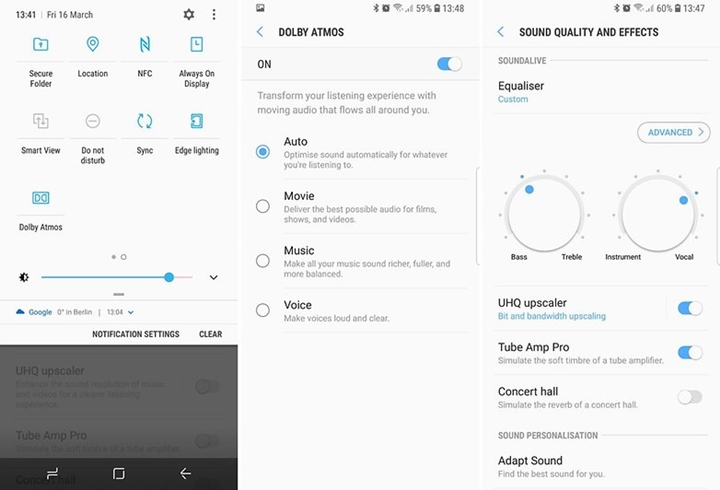
5. قم بتشغيل أغنية على جهازين
هذه واحدة من أفضل النصائح والحيل الخاصة بـ S9. إذا كنت ترغب في ذلك ، يمكنك إقران S9 بجهازي Bluetooth. بعد ذلك ، يمكنك تشغيل ميزة "Dual Audio" وتشغيل أي أغنية على كلا الجهازين في نفس الوقت.
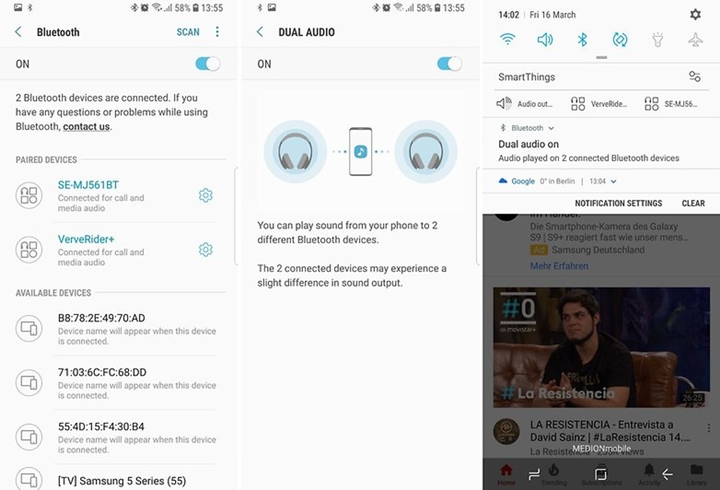
6. كن متعدد المهام مع نافذته العائمة
إذا كنت ترغب في العمل على نافذتين في نفس الوقت ، فهذا هو الجهاز المثالي لك. ستتيح لك هذه النصائح والحيل الخاصة بـ S9 بالتأكيد أن تكون أكثر إنتاجية. انتقل إلى إعدادات النوافذ المتعددة وقم بتشغيل خيار "إجراء العرض المنبثق". بعد ذلك ، يمكنك تحديد تطبيق قيد التشغيل وتحريكه لتحويله إلى نافذة عائمة.
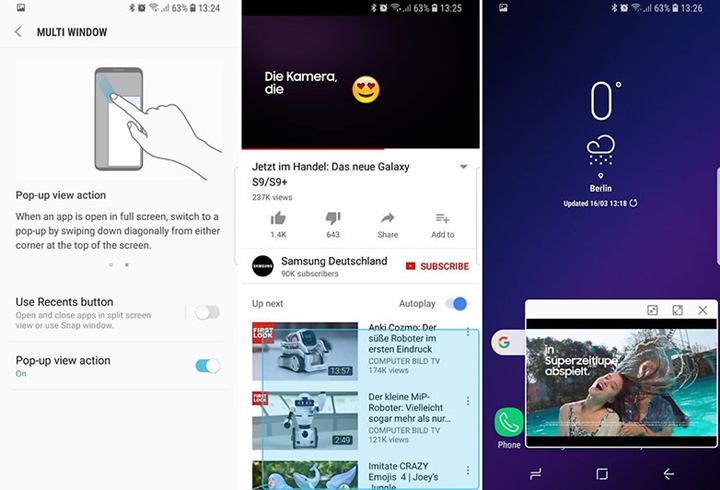
7. إخطارات الحافة
إذا كان لديك Samsung S9 ، فيمكنك الحصول على إشعارات ، حتى عند وضع شاشة جهازك لأسفل. يمكن أيضًا أن تتوهج حافة الجهاز بشكل مميز بعد تلقي إشعار. إذا كنت ترغب في ذلك ، يمكنك تخصيصه من خلال زيارة Edge Screen> إعدادات Edge Lightning.
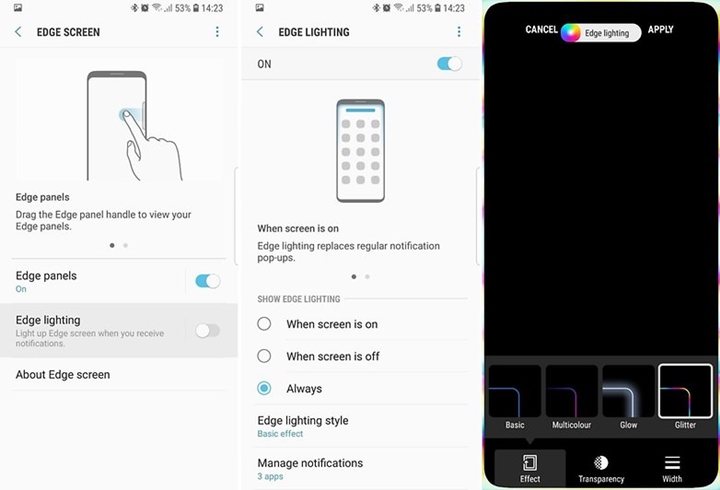
8. تخصيص توازن ألوان شاشتك
يسمح لنا Samsung S9 بتخصيص تجربة الهاتف الذكي الخاصة بنا حقًا. من خلال تنفيذ هذه النصائح والحيل الخاصة بـ S9 ، يمكنك تغيير عرض جهازك بسهولة. انتقل إلى إعدادات العرض> وضع الشاشة> خيارات متقدمة. من هنا ، يمكنك تغيير توازن الألوان على جهازك.
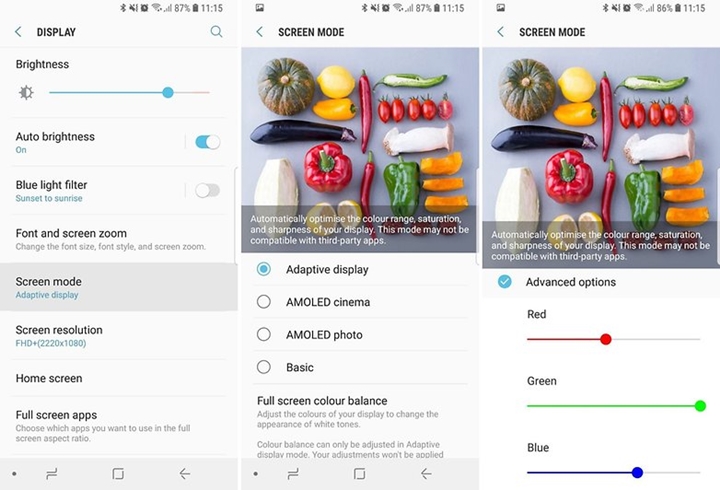
9. أوامر Bixby السريعة
Bixby هو مساعد الذكاء الاصطناعي الخاص جدًا من Samsung والذي يمكنه تحسين تجربة استخدام هاتفك الذكي. على الرغم من وجود بعض النصائح والحيل الخاصة بـ S9 بخصوص Bixby ، إلا أن هذا هو الأفضل بالتأكيد. يمكنك تعيين كلمات وعبارات معينة لـ Bixby للعمل وفقًا للمشغل المقدم. ما عليك سوى الانتقال إلى خيار "الأوامر السريعة" في إعدادات Bixby. هنا ، يمكنك إخبار Bixby بما يجب فعله بعد الحصول على أمر معين.
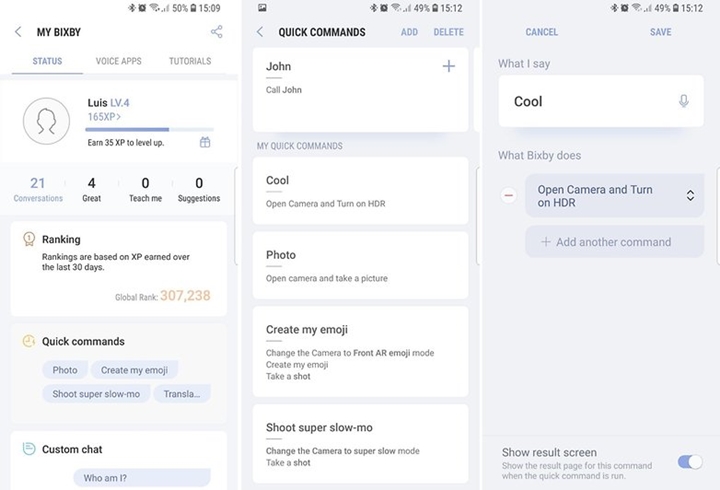
10. استخدم AR emojis
باستخدام ميزة الواقع المعزز ، يمكن لمستخدمي S9 الآن إنشاء رموز تعبيرية فريدة خاصة بهم. ستبدو هذه الرموز التعبيرية مثلك ولها نفس تعابير الوجه. لتنفيذه ، افتح تطبيق الكاميرا وانتقل إلى علامة التبويب "AR Emoji". التقط صورة ذاتية واتبع التعليمات البسيطة التي تظهر على الشاشة لتخصيص رمزك التعبيري. يمكنك تخصيصه بسهولة باتباع الميزات المختلفة.
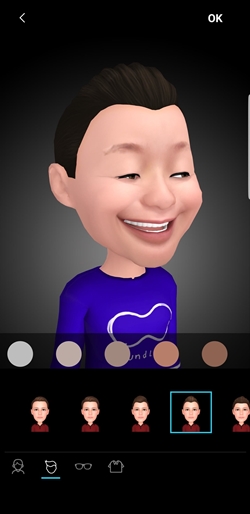
الجزء 2: إدارة Samsung S9 بكفاءة
من خلال تطبيق نصائح وحيل S9 المذكورة أعلاه ، ستتمكن بالتأكيد من استخدام جميع الميزات المتقدمة لـ S9. رغم ذلك ، إذا كنت ترغب في إدارة بياناتك ، فيمكنك الاستعانة بمساعد Dr.Fone - مدير الهاتف (Android) . إنه مدير Samsung S9 كامل سيسهل عليك نقل بياناتك من مصدر إلى آخر. إنه متوافق تمامًا مع Android 8.0 وجميع أجهزة Samsung Galaxy. سيسهل التطبيق عليك نقل بياناتك أو حذفها أو إدارتها باستخدام تطبيق سطح مكتب Windows أو Mac.

Dr.Fone - مدير الهاتف (Android)
نقل ذكي عبر Android للعمل بين Android وأجهزة الكمبيوتر.
- انقل الملفات بين Android والكمبيوتر ، بما في ذلك جهات الاتصال والصور والموسيقى والرسائل القصيرة والمزيد.
- إدارة وتصدير / استيراد الموسيقى والصور ومقاطع الفيديو وجهات الاتصال والرسائل القصيرة والتطبيقات وما إلى ذلك.
- انقل iTunes إلى Android (بالعكس).
- إدارة جهاز Android الخاص بك على جهاز الكمبيوتر.
- متوافق تمامًا مع Android 8.0.
نصائح حول إدارة Samsung Galaxy S9 بكفاءة
- 1. الدليل النهائي لإدارة جهات الاتصال على S9 / S8
- 2. الدليل النهائي لإدارة الصور على Samsung Galaxy S9
- 3. كيف يمكنني إدارة الموسيقى على Samsung S9 / S9 Edge?
- 4. الدليل النهائي لإدارة Samsung S9 على الكمبيوتر

الآن بعد أن تعرفت على هذه النصائح والحيل المذهلة S9 ، يمكنك بسهولة تحقيق أقصى استفادة من جهازك. علاوة على ذلك ، يمكنك الحصول على مساعدة Dr.Fone - مدير الهاتف (Android) لإدارة Galaxy S9 الخاص بك دون الكثير من المتاعب. من نقل ملفات الوسائط الخاصة بك إلى إدارة جهات الاتصال الخاصة بك ، يمكنك القيام بكل ذلك باستخدام Dr.Fone - مدير الهاتف (Android). قم بتنزيل مدير S9 المثالي مجانًا واستمتع بوقت لا يُنسى باستخدام S9 الخاص بك.
سامسونج S9
- 1. ميزات S9
- 2. التحويل إلى S9
- 1. نقل WhatsApp من iPhone إلى S9
- 2. قم بالتبديل من Android إلى S9
- 3. التحويل من Huawei إلى S9
- 4. نقل الصور من Samsung إلى Samsung
- 5. قم بالتبديل من Samsung القديم إلى S9
- 6. نقل الموسيقى من الكمبيوتر إلى S9
- 7. التحويل من iPhone إلى S9
- 8. نقل من سوني إلى S9
- 9. انقل WhatsApp من Android إلى S9
- 3. إدارة S9
- 1. إدارة الصور على S9 / S9 Edge
- 2. إدارة جهات الاتصال على S9 / S9 Edge
- 3. إدارة الموسيقى على S9 / S9 Edge
- 4. إدارة Samsung S9 على الكمبيوتر
- 5. نقل الصور من S9 إلى الكمبيوتر
- 4. النسخ الاحتياطي S9







جيمس ديفيس
محرر الموظفين